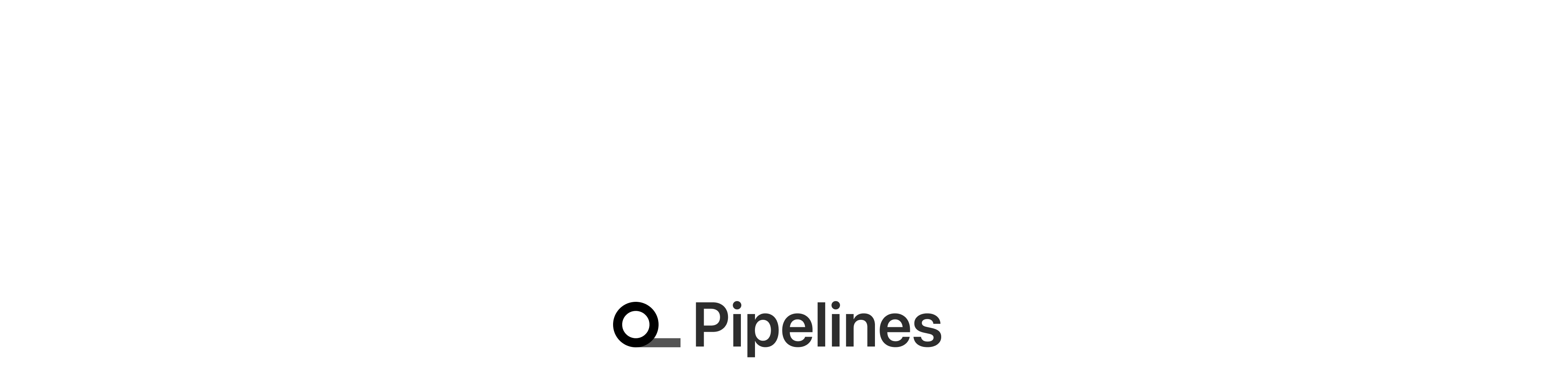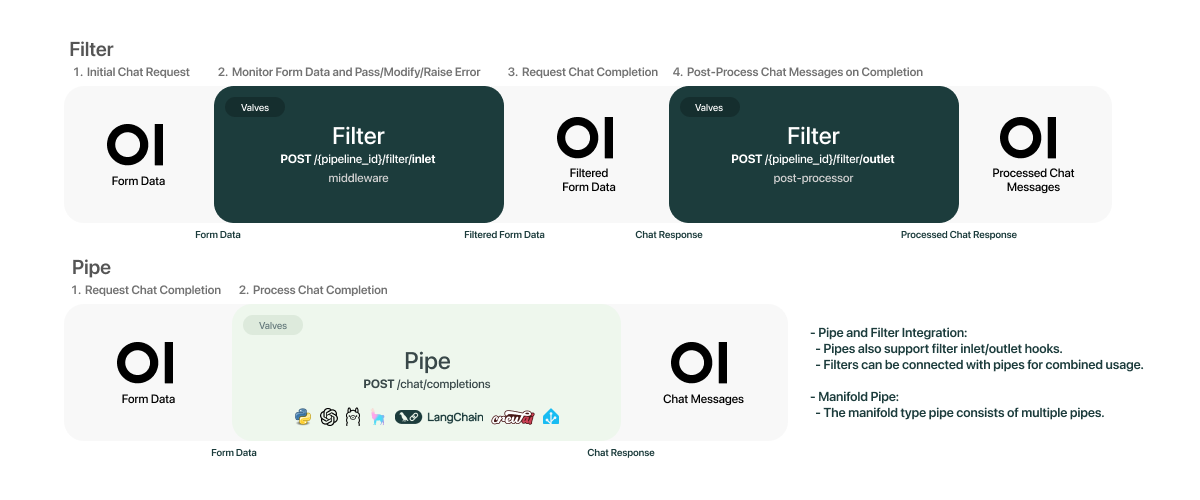파이프라인: UI에 구애받지 않는 OpenAI API 플러그인 프레임워크
이럴 경우 파이프라인을 사용하지 마세요!
만약 단순히 Anthropic과 같은 추가 제공자를 추가하거나 기본 필터를 추가하고 싶다면, 파이프라인이 필요하지 않을 가능성이 높습니다. 그런 경우에는 Open WebUI Functions가 내장되어 있고, 훨씬 더 편리하고, 설정이 쉽습니다. 그러나 파이프라인은 대규모 모델 실행이나 복잡한 로직과 같은 계산이 많은 작업을 처리하면서 Open WebUI 주 인스턴스의 성능과 확장성을 더욱 높이고자 할 때 필요합니다.
파이프라인에 오신 것을 환영합니다. 이는 Open WebUI 프로젝트의 일환입니다. 파이프라인은 OpenAI API 스펙을 지원하는 모든 UI 클라이언트에 모듈화되고 커스터마이즈 가능한 워크플로를 제공합니다. 간단한 코드 몇 줄만으로 기능을 간단히 확장하고, 독특한 로직을 통합하며 다이내믹한 워크플로를 생성할 수 있습니다.
🚀 파이프라인을 선택해야 하는 이유?
- 무한한 가능성: AI 에이전트부터 홈 자동화 API까지, Python 라이브러리를 손쉽게 추가하고 커스텀 로직을 통합합니다.
- 매끄러운 통합: OpenAI API 스펙을 지원하는 모든 UI/클라이언트와 호환됩니다. (파이프 유형의 파이프라인만 지원되며, 필터 유형은 파이프라인 지원이 필요한 클라이언트가 필요합니다.)
- 커스텀 훅: 커스텀 파이프라인을 구축하고 통합합니다.
가능한 성과 예시:
- 함수 호출 파이프라인: 함수 호출을 간단히 처리하고 커스텀 로직으로 애플리케이션을 향상시킵니다.
- 커스텀 RAG 파이프라인: 검색 강화 생성 파이프라인을 요구사항에 맞게 구현합니다.
- Langfuse를 사용한 메시지 모니터링: 실시간으로 메시지 상호작�용을 모니터링하고 분석합니다.
- 속도 제한 필터: 속도 제한을 초과하지 않도록 요청 흐름을 제어합니다.
- LibreTranslate를 활용한 실시간 번역 필터: LLM 상호작용에 실시간 번역을 원활히 통합합니다.
- 유해 메시지 필터: 유해 메시지를 효과적으로 감지하고 처리하는 필터를 구현합니다.
- 그리고 더 많은 가능성!: 파이프라인과 Python으로 무엇을 할 수 있을지 무한합니다. 초기 템플릿을 확인하여 프로젝트를 신속히 시작하고 개발 프로세스를 간단히 할 방법을 찾아보세요!
🔧 작동 방식
OpenAI API 호환 UI 클라이언트와 파이프라인을 통합하는 것은 간단합니다. 파이프라인 인스턴스를 실행하고 클라이언트의 OpenAI URL을 파이프라인 URL로 설정하기만 하면 됩니다. 이제 필요에 따라 Python 라이브러리를 활용할 준비가 완료되었습니다.
⚡ Docker로 빠르게 시작하기
파이프라인은 임의 코드 실행을 지원하는 플러그인 시스템입니다 — 신뢰할 수 없는 출처에서 파이프라인을 가져오지 마세요.
Docker를 이용한 간편한 설정:
-
파이프라인 컨테이너 실행:
docker run -d -p 9099:9099 --add-host=host.docker.internal:host-gateway -v pipelines:/app/pipelines --name pipelines --restart always ghcr.io/open-webui/pipelines:main -
Open WebUI에 연결:
- Open WebUI의 관리 패널 > 설정 > 연결 섹션으로 이동합니다.
- 이 페이지에서
+버튼을 눌러 네트워크 연결을 추가할 수 있습니다. - API URL을
http://localhost:9099로 설정하고 API 키를0p3n-w3bu!로 설정합니다. - 파이프라인 연결을 추가하고 인증한 후에는, 추가된 연결의 API Base URL 필드에 아이콘이 나타날 것입니다. 아이콘 위로 마우스를 올리면
파이프라인이라는 레이블이 나타납니다. 이제 파이프라인이 활성화되었습니다.
만약 Open WebUI가 Docker 컨테이너에서 실행 중이라면 API URL에서 localhost를 host.docker.internal로 변경하세요.
-
구성 관리:
- 관리 패널로 이동하여 관리 패널 > 설정 > 파이프라인 탭을 확인합니다.
- 원하는 파이프라인을 선택하고 WebUI에서 밸브 값을 직접 수정할 수 있습니다.
연결할 수 없는 경우, 이는 대부분 Docker 네트워킹 문제일 가능성이 높습니다. 문제를 스스로 해결하고, 방법과 해결책을 토론 포럼에 공유해 주시기 바랍니다.
추가 종속성을 가진 사용자 지정 파이프라인을 설치해야 하는 경우:
-
다음 명령을 실행하십시오:
docker run -d -p 9099:9099 --add-host=host.docker.internal:host-gateway -e PIPELINES_URLS="https://github.com/open-webui/pipelines/blob/main/examples/filters/detoxify_filter_pipeline.py" -v pipelines:/app/pipelines --name pipelines --restart always ghcr.io/open-webui/pipelines:main
또는 추가 종속성이 없는 경우 관리자 설정에서 파이프라인 URL을 복사/붙여넣기 하여 파이프라인을 직접 설치할 수 있습니다.
이제 완료되었습니다! Pipelines를 사용하여 맞춤형 AI 통합을 손쉽게 구축할 준비가 되셨습니다. 즐기세요!
📦 설치 및 설정
Pipelines를 몇 가지 간단한 단계로 시작하세요:
-
Python 3.11이 설치되어 있는지 확인하십시오. 이 버전은 공식적으로 지원되는 유일한 버전입니다.
-
Pipelines 리포지토리를 클론하십시오:
git clone https://github.com/open-webui/pipelines.git
cd pipelines -
필요한 종속성을 설치하십시오:
pip install -r requirements.txt -
Pipelines 서버를 시작하십시오:
sh ./start.sh
서버가 실행 중인 경우 클라이언트에서 OpenAI URL을 Pipelines URL로 설정하십시오. 이렇게 하면 모든 Python 라이브러리를 통합하고 필요에 맞게 사용자 지정 워크플로를 생성할 수 있는 Pipelines의 모든 기능이 잠금 해제됩니다.
📂 디렉터리 구조 및 예제
/pipelines 디렉터리는 초기 설정의 핵심입니다. 새로운 모듈을 추가하고 기존 모듈을 사용자 지정하며 워크플로를 이곳에서 관리하세요. /pipelines 디렉터리의 모든 파이프라인은 서버가 시작될 때 자동으로 로드됩니다.
PIPELINES_DIR 환경변수를 사용하여 /pipelines 디렉터리를 다른 위치로 변경할 수 있습니다.
통합 예제
https://github.com/open-webui/pipelines/blob/main/examples 디렉터리에��서 다양한 통합 예제를 찾을 수 있습니다. 이러한 예제는 다양한 기능을 통합하는 방법을 보여주며, 고유한 맞춤 파이프라인을 구축하기 위한 기반을 제공합니다.
🎉 진행 중인 작업
우리는 끊임없이 진화하고 있습니다! 귀하의 피드백을 듣고 귀하의 사용 사례에 가장 적합한 훅과 기능이 무엇인지 이해하고 싶습니다. 언제든지 연락 주시고 Open WebUI 커뮤니티의 일원이 되어주세요!
우리의 비전은 Pipelines를 Open WebUI라는 AI 인터페이스의 궁극적인 플러그인 프레임워크로 발전시키는 것입니다. Open WebUI를 AI 인터페이스의 워드프레스라고 상상해보세요. 그리고 Pipelines는 그 다양한 플러그인이 됩니다. 이 흥미로운 여정에 동참하세요! 🌍